
आप फ़ैक्टरी डिफ़ॉल्ट सेटिंग्स के लिए अपने iPhone, iPad या iPod टच को आसानी से रीसेट कर सकते हैं। यदि आपको समस्याएँ आ रही हैं - भले ही वह बूट न हो - आप संपूर्ण iOS ऑपरेटिंग सिस्टम को फिर से स्थापित कर सकते हैं।
ऐसा करने के कई तरीके हैं, और हम सबसे सरल से सबसे जटिल से गुजरते हैं। आपको अपने डिवाइस के ऑपरेटिंग सिस्टम को पुनर्स्थापित करने के लिए इंस्टॉल किए गए iTunes के साथ एक पीसी या मैक की आवश्यकता होगी।
फैक्टरी रीसेट करें
सम्बंधित: ICloud क्या करता है और इसे विंडोज से कैसे एक्सेस किया जा सकता है
मानक फ़ैक्टरी रीसेट सबसे तेज़ और सबसे आसान विकल्प है। यह आपकी डिवाइस को एक "जैसी नई" स्थिति में रीसेट कर देगा, आपकी सभी व्यक्तिगत सेटिंग्स, ऐप्स और अन्य स्थानीय डेटा को मिटा देगा। जब आप पूरा कर लेंगे, तो आपको पहली बार सेटअप प्रक्रिया से गुजरना होगा। बेशक, कोई भी डेटा जो आपके iCloud खाते या किसी अन्य ऑनलाइन सेवा के लिए समन्वयित है, आपके उपयोगकर्ता जानकारी के साथ आपके डिवाइस में फिर से लॉग इन करने के बाद बहाल हो जाएगा। यदि आप सेट अप कर चुके हैं iCloud , यह स्वचालित रूप से स्थानीय ऐप डेटा का बैकअप लेगा और डिवाइस को रीसेट करने और अपने ऐप को पुनर्स्थापित करने के बाद इसे पुनर्स्थापित करेगा।
इस प्रकार का रीसेट आदर्श है यदि आप अपने डिवाइस को "नए जैसे" स्थिति में प्राप्त करना चाहते हैं, खासकर यदि आप इसे बेच रहे हैं या सिर्फ किसी और के साथ इसे पारित कर रहे हैं।
मानक फ़ैक्टरी रीसेट करने के लिए, अपने डिवाइस की होम स्क्रीन पर सेटिंग ऐप आइकन पर टैप करें। सेटिंग्स में सामान्य श्रेणी को टैप करें, फिर नीचे स्क्रॉल करें और रीसेट पर टैप करें। सभी सामग्री और सेटिंग्स मिटाएँ और संकेत दिए जाने पर अपना पिन दर्ज करें। आधुनिक iPhone या iPad पर, आपका डिवाइस एन्क्रिप्शन कुंजी को हटा देगा जो आपके डेटा तक पहुंच को सुरक्षित रखता है, यह सुनिश्चित करता है कि इसे पुनर्प्राप्त नहीं किया जा सकता है और उपयोग के लिए उपलब्ध स्मृति क्षेत्रों को चिह्नित किया जा सकता है। इसमें कुछ ही मिनट लगेंगे।

ITunes के साथ पुनर्स्थापित करें
उपरोक्त प्रक्रिया केवल आपके व्यक्तिगत डेटा और एप्लिकेशन को निकालती है। यह संपूर्ण ऑपरेटिंग सिस्टम को पुनर्स्थापित नहीं करता है। यदि आप क्रैश या अन्य समस्याओं का सामना कर रहे हैं, तो आपके डिवाइस की सिस्टम फाइलें भ्रष्ट हो सकती हैं। आप अपने डिवाइस को पीसी या मैक पर चलने वाले आईट्यून से जोड़कर इन समस्याओं को ठीक कर सकते हैं। आइट्यून्स ऐप्पल से डिवाइस के ऑपरेटिंग सिस्टम को डाउनलोड कर सकते हैं और डिवाइस पर इसकी एक नई प्रतिलिपि को पुनर्स्थापित कर सकते हैं, डिवाइस के ऑपरेटिंग सिस्टम को बदल सकते हैं और वास्तव में खरोंच से शुरू हो सकते हैं। इसे "पुनर्स्थापना" के रूप में जाना जाता है।
सबसे पहले, अपने कंप्यूटर पर iTunes खोलें। आपको इसके लिए iTunes के नवीनतम संस्करण का उपयोग करना चाहिए।
इसके बाद, अपने iPhone, iPad, या iPod टच को अपने पीसी या मैक कंप्यूटर में शामिल USB केबल से कनेक्ट करें। USB केबल सामान्य रूप से दीवार चार्जर से जुड़ा होता है - यह वही केबल है जिसे आप चार्ज करने के लिए उपयोग करते हैं। अपने डिवाइस को अपने पिन से अनलॉक करें और अपने कंप्यूटर पर भरोसा करने के लिए ट्रस्ट बटन पर टैप करें।
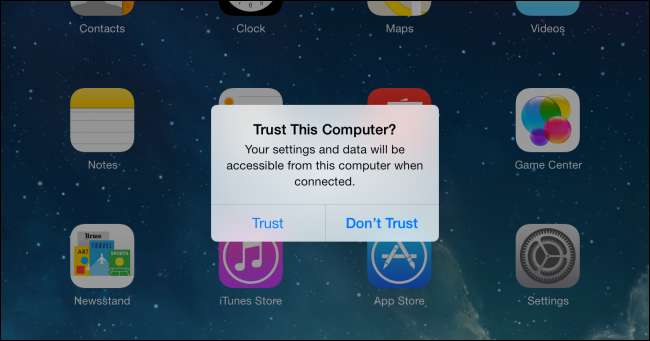
ITunes में दिखाई देने पर अपना डिवाइस चुनें और रिस्टोर बटन पर क्लिक करें। आईओएस ऑपरेटिंग सिस्टम की एक साफ कॉपी के साथ आईट्यून्स आपके डिवाइस को रिस्टोर करेगा, आपकी सभी पर्सनल फाइल्स और अन्य डेटा को हटा देगा और पूरे ऑपरेटिंग सिस्टम को बदल देगा।
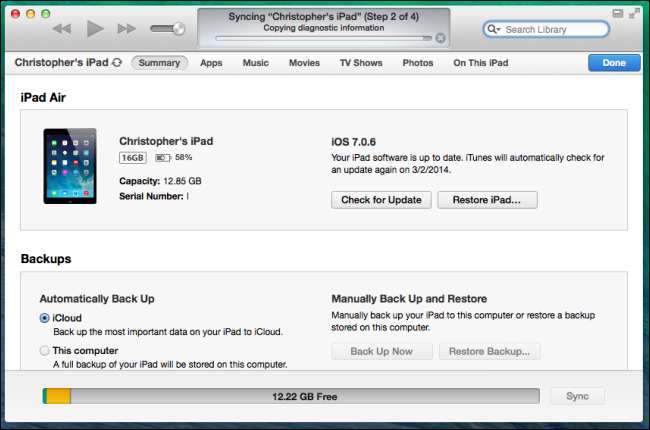
रिकवरी मोड से पुनर्स्थापित करें
यदि आपका उपकरण बूट नहीं है या मानक पुनर्स्थापना प्रक्रिया ठीक से काम नहीं करती है, जब आप इसे iTunes से आज़माते हैं, तो आपको अपने डिवाइस को ठीक करने के लिए पुनर्प्राप्ति मोड का उपयोग करने की आवश्यकता होगी। सुनिश्चित करें कि इस प्रक्रिया को शुरू करने से पहले iTunes आपके कंप्यूटर पर खुला है।
पुनर्प्राप्ति मोड में प्रवेश करने के लिए, आपको सबसे पहले अपने डिवाइस को पूरी तरह से बंद करना होगा। पावर बटन दबाएं और इसे बंद करने के लिए स्लाइड करें। यदि डिवाइस जवाब नहीं दे रहा है, तो इसे बंद करने के लिए कुछ सेकंड के लिए एक ही समय में पावर और होम बटन दबाएं और दबाए रखें। (IPhone 7 के मामले में, पावर बटन और वॉल्यूम डाउन बटन को दबाएं और छेद करें।)
इसके बाद, अपने डिवाइस की USB केबल को अपने कंप्यूटर से कनेक्ट करें। "कनेक्ट करने के लिए iTunes" स्क्रीन दिखाई देने तक होम बटन को दबाकर रखें - आपको एक iTunes आइकन पर इशारा करते हुए कनेक्टर दिखाई देगा। अब आप बटन जारी कर सकते हैं। यदि आप इस स्क्रीन को नहीं देखते हैं और डिवाइस सामान्य रूप से बूट होता है, तो प्रक्रिया को फिर से आज़माएँ। सुनिश्चित करें कि आप स्क्रीन दिखाई देने तक होम बटन दबाए रखें।

आईट्यून्स आपको सूचित करेगा कि उसने रिकवरी मोड में एक डिवाइस का पता लगाया है। पुनर्स्थापना बटन पर क्लिक करें और iTunes डिवाइस के ऑपरेटिंग सिस्टम को पुनर्स्थापित करेगा।
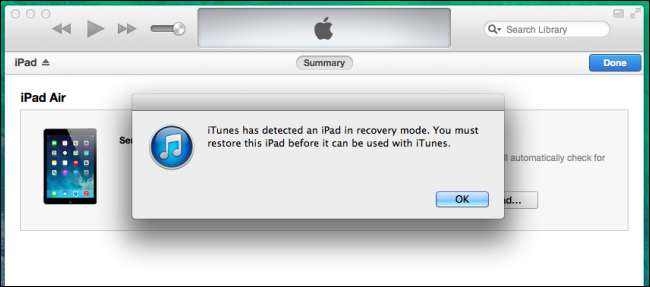
यदि इनमें से कोई भी चाल आपके द्वारा अनुभव की जा रही समस्याओं को ठीक नहीं करती है, तो आपके डिवाइस में एक हार्डवेयर समस्या हो सकती है। आपको शायद इसे Apple में ले जाना चाहिए और उन्हें आपके लिए ठीक कर देना चाहिए।
छवि क्रेडिट: फ़्लिकर पर कलैरिस डैमब्रैंस







